随身WiFi如何恢复出厂设置?
随身WiFi恢复出厂设置全指南
随身WiFi作为移动网络设备,已成为许多人出差、旅行或临时办公的必备工具,在使用过程中,难免会遇到网络卡顿、密码遗忘或设备异常等问题,恢复出厂设置是快速解决问题的有效方法,本文将详细介绍不同品牌随身WiFi的恢复操作步骤,并提供注意事项,帮助用户安全高效地完成操作。
**一、什么情况下需要恢复出厂设置?
1、网络连接异常:设备频繁断网、无法搜索到信号,重启无效时;
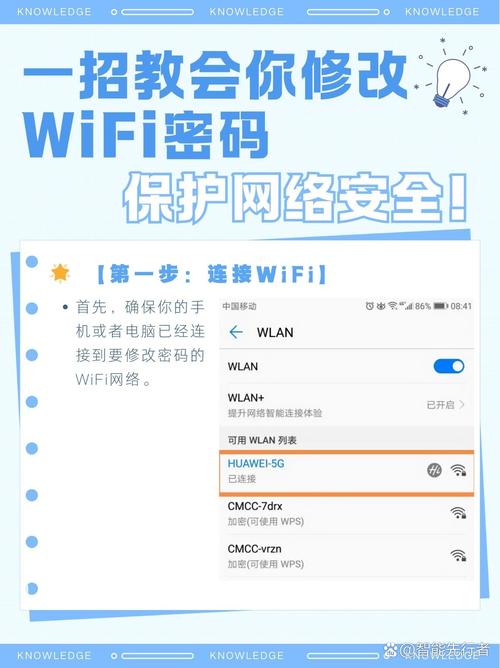
2、忘记管理密码:无法登录后台修改配置;
3、设备转让或闲置:清除个人信息及历史数据;
4、系统升级失败:因固件错误导致设备无法正常使用。
恢复出厂设置会将设备还原至初始状态,所有自定义参数(如WiFi名称、密码、连接设备记录等)均被清除,操作前需谨慎备份重要数据。
二、通用恢复方法(适用于多数品牌)
方法1:通过物理按键重置

1、确保设备处于开机状态;
2、找到机身侧面的“Reset”小孔(部分型号为实体按键);
3、使用卡针或牙签长按复位键5-10秒,直到指示灯闪烁或熄灭后重新亮起;
4、等待设备自动重启(约1-2分钟),恢复完成。
方法2:通过管理后台重置
1、连接随身WiFi的无线网络;
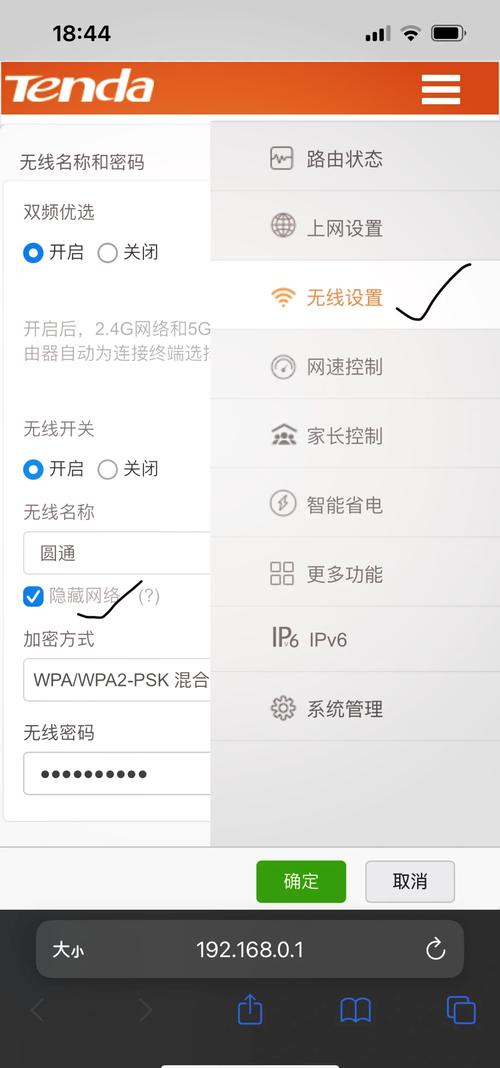
2、浏览器输入管理地址(常见如192.168.0.1或192.168.1.1),登录后台;
3、进入“系统设置”或“高级设置”页面;
4、点击“恢复出厂设置”选项,确认操作后等待重启。
**三、热门品牌具体操作步骤
1. 华为随身WiFi
型号示例:E5576、E5885
操作流程:
a. 长按电源键开机;
b. 同时按住“电源键”和“WPS键”8秒,指示灯连续闪烁后松开;
c. 设备自动重启,默认WiFi名称和密码恢复为机身标签所示。
2. 小米随身WiFi
型号示例:小米移动WiFi 2
操作流程:
a. 在开机状态下,长按复位键(位于充电口旁)10秒;
b. 指示灯由蓝变红后熄灭,重新亮蓝灯即完成重置;
c. 需重新通过小米WiFi App激活设备。
3. TP-Link Mifi
型号示例:M7350、M7650
操作流程:
a. 登录管理页面,进入“系统工具”>“备份与恢复”;
b. 选择“恢复出厂默认设置”,点击“确定”;
c. 若无法登录,可长按复位键15秒强制恢复。
**四、恢复出厂设置的注意事项
1、数据备份:重置前导出设备中存储的流量使用记录、黑名单设置等(如有需要);
2、电量充足:确保设备电量高于50%,避免中断导致系统损坏;
3、运营商限制:部分合约机需联系运营商解除绑定,否则重置后可能无法激活;
4、固件版本:重置后建议检查并更新至最新固件,提升稳定性。
**五、常见问题解答
Q1:恢复出厂设置后,设备会被锁吗?
若为运营商合约机且未解锁,重置后可能需重新输入PUK码或联系客服解锁。
Q2:重置后无法搜索到WiFi信号怎么办?
检查设备是否成功重启,尝试再次复位或联系品牌售后。
Q3:恢复出厂设置会删除流量套餐吗?
不会,流量服务与SIM卡绑定,重置设备不影响套餐数据。
个人观点
恢复出厂设置虽是解决设备问题的“万能钥匙”,但频繁操作可能影响硬件寿命,建议用户优先尝试重启设备、更新固件等简单操作,若问题仍存在,再通过官方指导步骤重置,对于不熟悉电子设备的用户,可优先联系品牌客服远程协助,避免因误操作导致功能异常。










